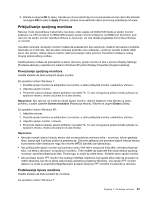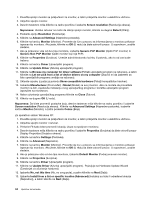Lenovo ThinkPad Edge E125 (Serbian Latin) User Guide - Page 65
Omogućavanje funkcije Extend desktop Proširena radna površina
 |
View all Lenovo ThinkPad Edge E125 manuals
Add to My Manuals
Save this manual to your list of manuals |
Page 65 highlights
Ukoliko računar ima Intel grafičku karticu, možete da odredite da drugi ekran postane primaran, na sledeći način: 1. Pritisnite kombinaciju tastera Ctrl+Alt+Fn+F12. Otvara se prozor "Intel CUI". 2. Izaberite Extended Desktop (Proširena radna površina). 3. Promenite postavku koja označava primarni ekran. • Kada se preko celog ekrana reprodukuje aplikacija pomoću programa DirectDraw ili Direct3D, ona se prikazuje samo na primarnom ekranu. • Kada je računar u režimu Extend desktop, ne možete da koristite funkciju prebacivanja ekrana. Omogućavanje funkcije Extend desktop (Proširena radna površina) Da biste omogućili funkciju Extend desktop, uradite sledeće: Za operativni sistem Windows 7: 1. Povežite spoljni monitor sa priključkom za monitor, a zatim priključite monitor u električnu utičnicu. 2. Uključite spoljni monitor. 3. Pritisnite F6, a zatim izaberite Extend (Proširi). Da biste promenili rezoluciju za svaki monitor, uradite sledeće: 1. Desnim tasterom miša kliknite na radnu površinu i izaberite Screen resolution (Rezolucija ekrana). 2. Kliknite na ikonu Monitor-1 (za primarni ekran, ekran računara). 3. Izaberite opciju Resolution (Rezolucija) za primarni ekran. 4. Kliknite na ikonu Monitor-2 (za sekundarni ekran, spoljni ekran). 5. Izaberite opciju Resolution (Rezolucija) za sekundarni ekran. 6. Postavite ikone monitora tako da se dodiruju. Napomena: Monitore možete da postavite u bilo koji međusobni položaj, ali ikone moraju da se dodiruju. 7. Za primenu postavki kliknite na OK (U redu). Napomena: Da biste promenili postavke boja, desnim tasterom miša kliknite na radnu površinu i izaberite Screen resolution (Rezolucija ekrana). Kliknite na Advanced Settings (Napredne postavke), izaberite karticu Monitor (Monitor), a zatim podesite Colors (Boje). Za operativni sistem Windows XP: 1. Isključite računar. 2. Povežite spoljni monitor sa priključkom za monitor, a zatim priključite monitor u električnu utičnicu. 3. Uključite spoljni monitor i računar. 4. Desnim tasterom miša kliknite na radnu površinu i izaberite Properties (Svojstva) da biste otvorili prozor Display Properties (Svojstva ekrana). 5. Izaberite karticu Settings (Postavke) a zatim kliknite na ikonu Monitor-2. 6. Izaberite polje za potvrdu Extend my Windows desktop onto this monitor (Proširi Windows radnu površinu na ovaj monitor), a zatim kliknite na Apply (Primeni). (Ako se otvori prozor Monitor Settings (Postavke monitora), kliknite na Yes (Da).) Da biste promenili rezoluciju za svaki monitor, uradite sledeće: 1. Kliknite na ikonu Monitor-1 (za primarni ekran, ekran računara). 2. Izaberite opciju color quality (kvalitet boja) i screen resolution (rezolucija ekrana) za primarni ekran. Poglavlje 2. Korišćenje računara 47